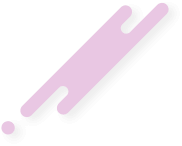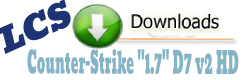Nivel: Începător – Intermediar
Util pentru: PC-uri/laptopuri noi sau dacă vrei un sistem curat
Ce înveți: Creare stick bootabil, setări BIOS, instalare Windows + optimizare
Metoda oficială (Microsoft Media Creation Tool):
- Accesează: https://www.microsoft.com/software-download/
- Descarcă Media Creation Tool pentru versiunea dorită (Windows 10 sau 11).
- Rulează aplicația → Acceptă termenii.
- Alege:
 Create installation media (USB flash drive, DVD, or ISO file)
Create installation media (USB flash drive, DVD, or ISO file)
 Limbă + versiune: Windows 10/11 Home sau Pro
Limbă + versiune: Windows 10/11 Home sau Pro
 Arhitectură: 64-bit
Arhitectură: 64-bit - Selectează stick-ul USB (asigură-te că este gol, se va formata).
- Așteaptă să se creeze stick-ul bootabil (~10-20 min).
- Repornește calculatorul și intră în BIOS/UEFI (de obicei tasta DEL, F2, F12, ESC).
- Caută meniul Boot Order / Boot Priority.
- Setează USB-ul ca primă opțiune de boot.
- Dezactivează opțional:
- Secure Boot
- Fast Boot
- TPM (doar dacă instalezi Windows 11 pe un sistem neoficial suportat)
- La pornire, vei intra în meniul de instalare Windows.
- Selectează:
- Limba, fusul orar, tastatura
- Apoi click pe Install Now
- Când ți se cere cheia de licență:
 Alege I don't have a product key (poți activa mai târziu)
Alege I don't have a product key (poți activa mai târziu) - Selectează ediția Windows dorită (ex: Windows 11 Pro).
- Alege tipul de instalare:
 Custom: Install Windows only (advanced)
Custom: Install Windows only (advanced) - Selectează partiția pe care vrei să instalezi Windows:
- Dacă ai mai multe partiții și vrei un sistem curat:
 Șterge toate partițiile de pe discul de sistem (de obicei Disk 0).
Șterge toate partițiile de pe discul de sistem (de obicei Disk 0).
 Atenție: Pierzi toate datele!
Atenție: Pierzi toate datele!
- Dacă ai mai multe partiții și vrei un sistem curat:
- Selectează spațiul nealocat și apasă Next.
- Așteaptă instalarea (~5–20 minute). PC-ul se va restarta automat.
- Alege zona, tastatura și creează un cont local (sau cu Microsoft).
- Dezactivează setările de confidențialitate inutile (telemetrie, publicitate etc).
- După instalare:
- Verifică activarea (Settings > Activation)
- Instalează driverele:
- Windows Update
- Driver Booster, Snappy Driver Installer (opțional)
- Instalează aplicații de bază: browser, Discord, OBS, Steam etc.
- Dacă ai licență veche OEM legată de hardware, Windows se activează automat.
- Poți folosi o cheie retail cumpărată legal (NU metode ilegale).
Instalarea Windows este mai simplă decât pare dacă urmezi pașii corect. Acest ghid este perfect pentru curățarea unui PC lent, setarea unui sistem nou sau troubleshooting avansat.